Nesta tela é possível ver todas as informações do incidente selecionado de forma detalhada:
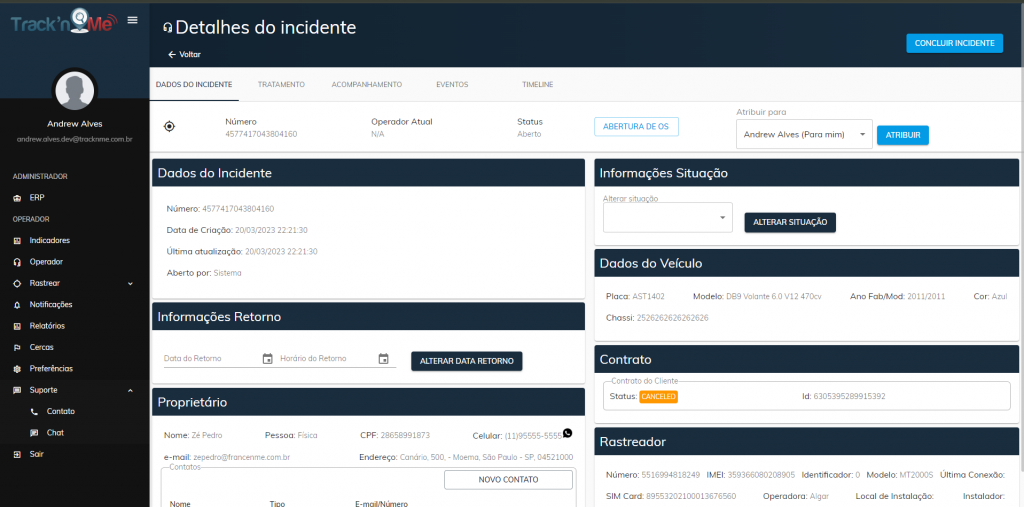

Esse ícone redireciona para a tela de rastreamento por placa.
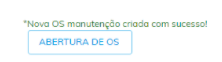
Caso seja necessário abrir uma ordem de serviço, basta clicar no botão em “Abertura de OS“. A mensagem aparecerá na tela.
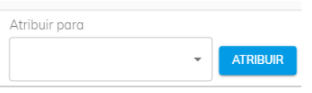
Para atribuir o acompanhamento do incidente a um usuário basta selecionar o usuário e clicar no botão “Atribuir”.
- DADOS DO INCIDENTE
– Dados do Incidente
Traz informações importantes como o número, data de criação, última atualização, aberto por.
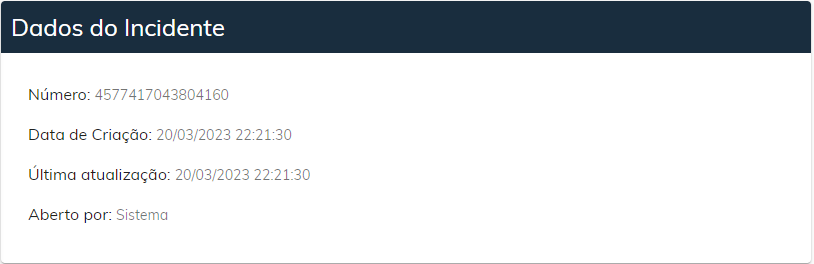
– Informações Retorno
O operador pode agendar um horário para retornar informações ao cliente.

– Dados do Veículo
Expõe informações do veículo, sendo elas: placa, modelo, ano e cor.
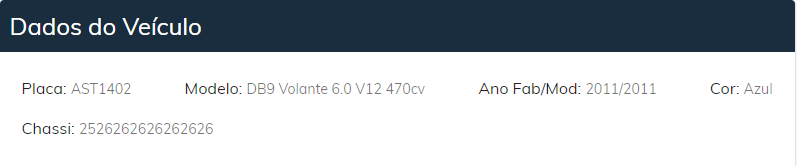
– Contrato
Apresenta as informações de status e o código identificador do contrato.

– Proprietário
Exibem informações importantes do cliente e caso seja necessário entrar em contato com o mesmo, telefone e e-mail estão disponíveis.
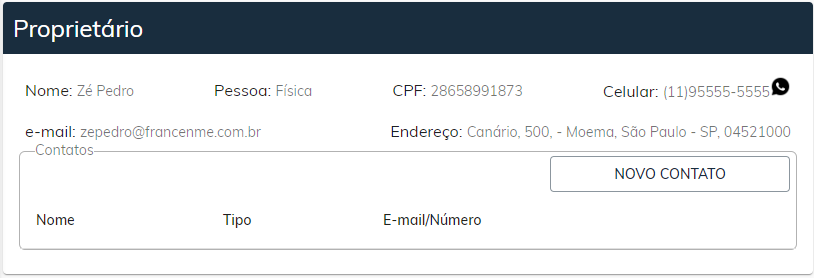
Se for preciso, você pode adicionar um novo contato. Para isto, basta clicar no botão “Novo Contato”.

Escolher o tipo do contato (celular, e-mail ou telefone) e preencher os campos e clique em “Salvar“. A tela será atualizada com o novo contato.
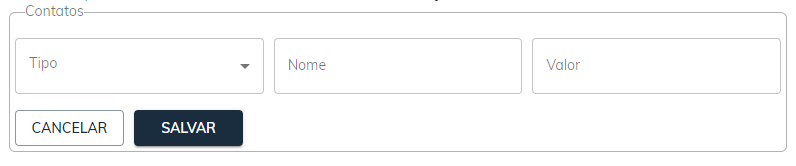
Você ainda pode editar ou apagar o contato. Basta clicar sobre os respectivos ícones demarcados em vermelho.
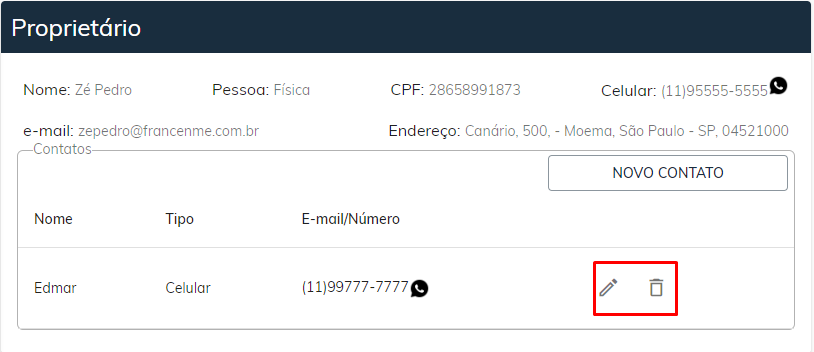
Caso necessário entrar em contato por WhatsApp (válido apenas para celular), basta clicar sobre o ícone demarcado em vermelho.
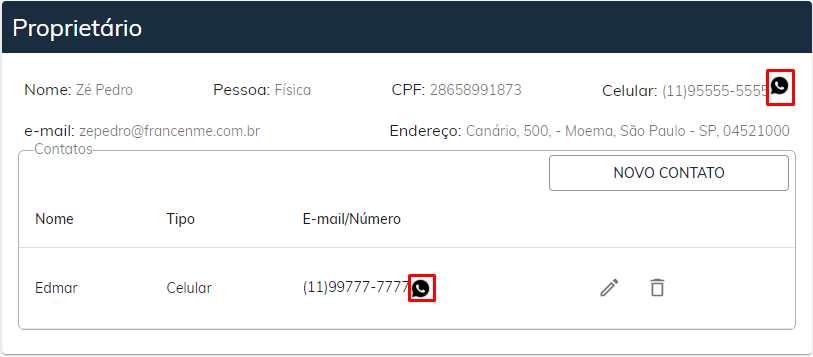
– Rastreador
As informações abaixo são importantes para identificar qual equipamento está sendo analisado, sendo elas: número, IMEI, identificador, modelo, última conexão, SIM card, operadora, local da instalação, Instalador, data de Instalação, oculto e telemetria.
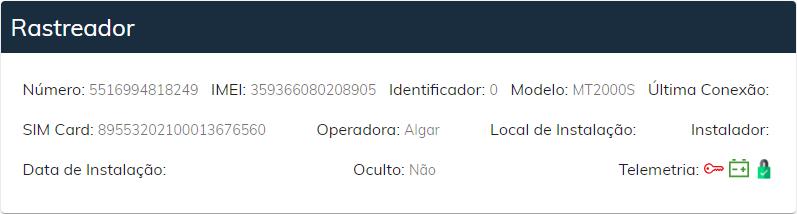
– Informações Situação
Neste campo é possível alterar a situação do incidente, sendo elas: retorno agendado, análise técnica, análise em andamento, solicitação operacional.

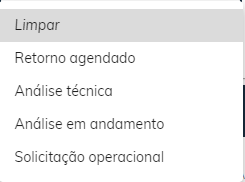
- TRATAMENTO
– Comando Automático e Comando Manual
Caso seja necessário enviar comandos para o equipamento, teremos duas opções:
Automaticamente (comandos previamente programados) ou manualmente (necessário escrever o comando e definir a modalidade de envio: SMS ou GPRS).

– Histórico de comandos
Caso necessite pesquisar os comandos enviados, os mesmos estão armazenados no histórico.

- ACOMPANHAMENTO
Nesta aba, o operador consegue incluir as informações pertinentes ao incidente que está sendo tratado, além de conseguir visualizar os comentários de tratamentos anteriores.
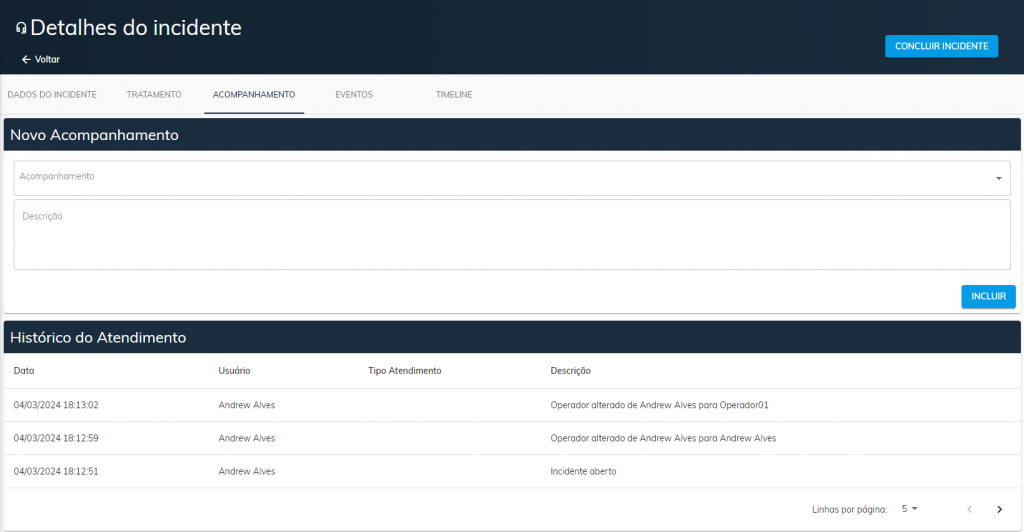
- EVENTOS
A aba abaixo permite visualizar as últimas posições do veículo relacionadas ao incidente em questão.
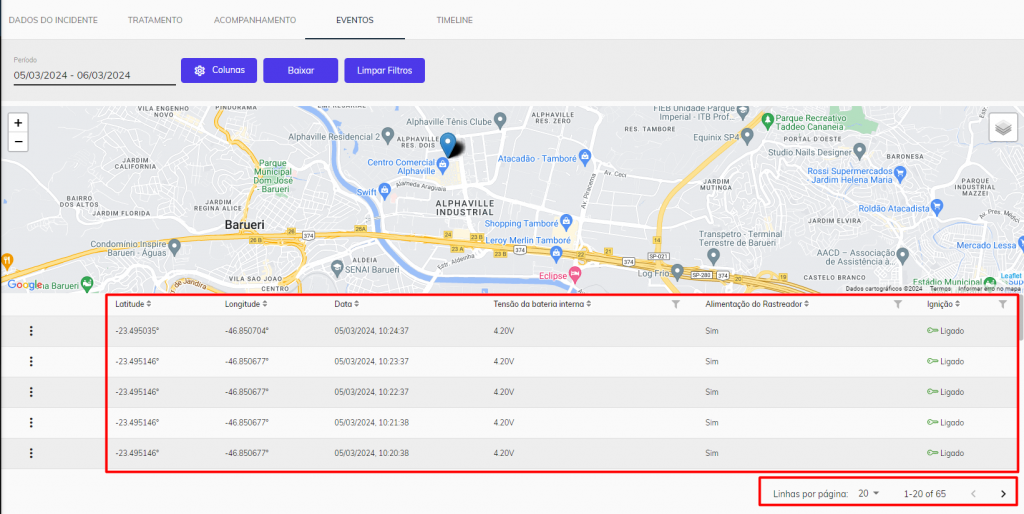
Você pode escolher alterar o período que será visualizado clicando na parte de período demarcado em vermelho.
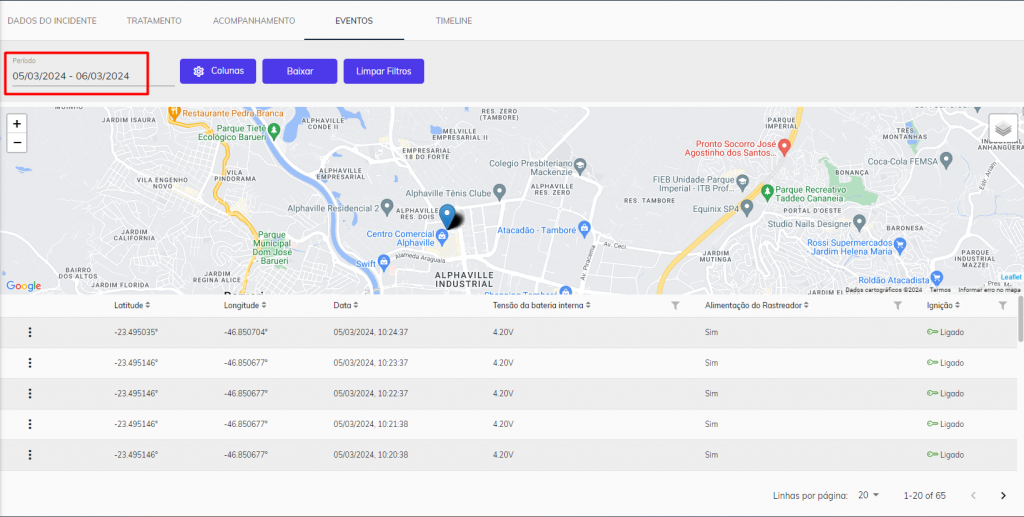
Caso clique nos 3 pontos de alguma localização será exibido os detalhes da posição.
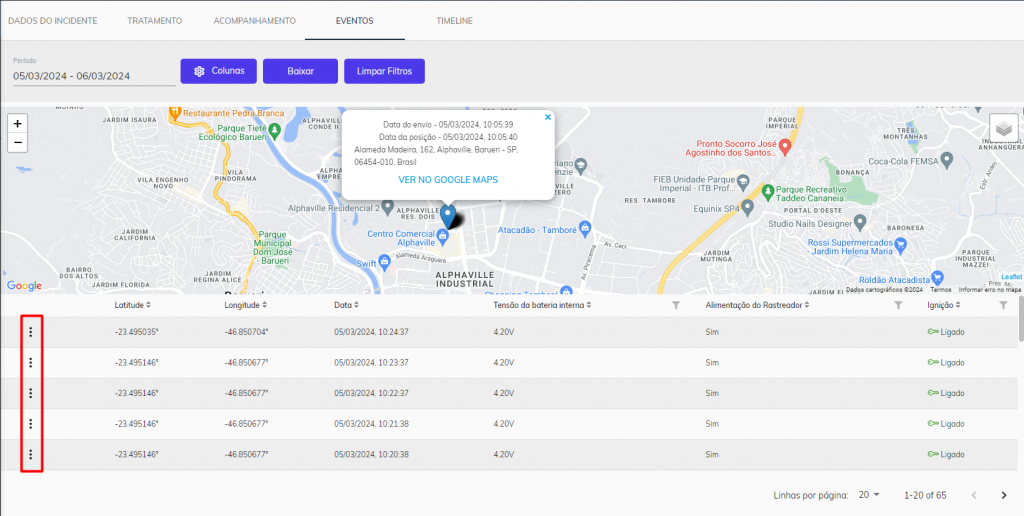
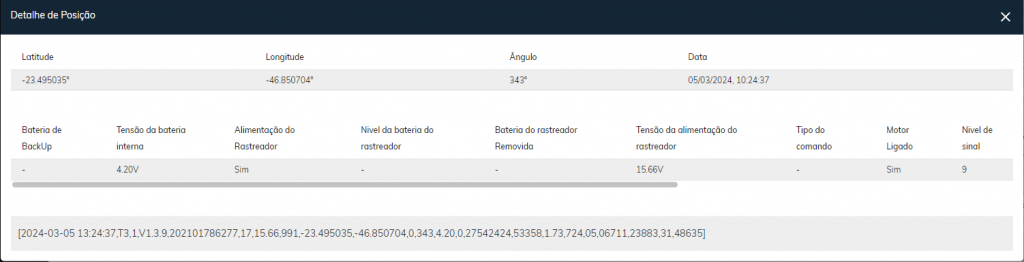
O botão “Colunas” da a opção de adicionar ou remover colunas da tabela.
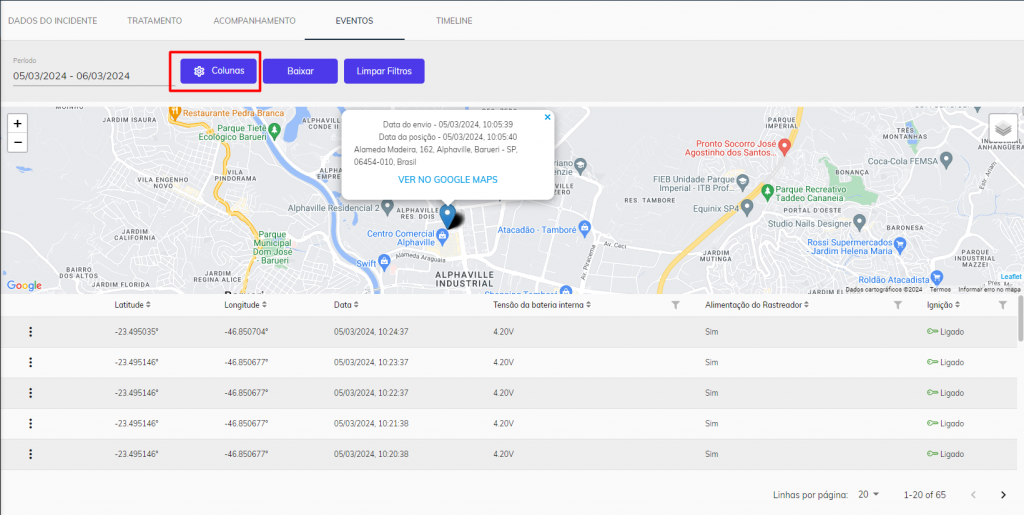
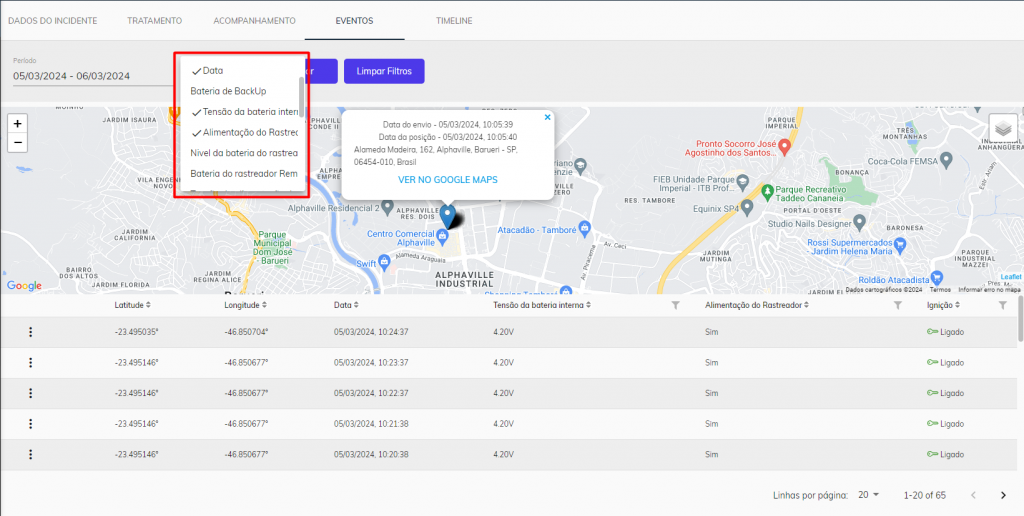
Ao clicar em uma localização do veículo no mapa, um campo com informações da localização será aberto, contendo a opção de abrir a localização no Google Maps.
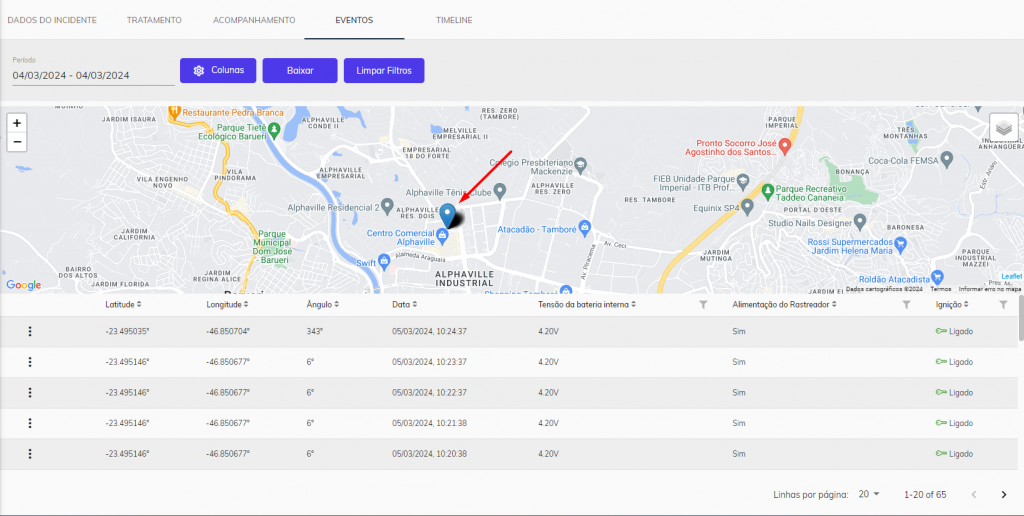
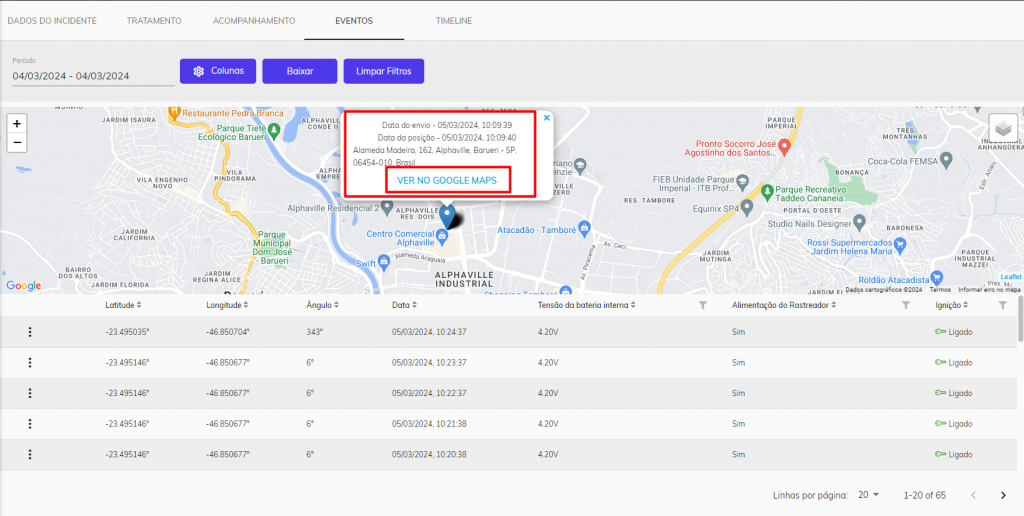
- TIMELINE
Caso seja necessário avaliar melhor o que ocorreu com o veículo e seu respectivo rastreador, temos um histórico bem detalhado informando todos os incidentes.
Além disso, ao inserir informações nas observações do incidente ou no acompanhamento, elas serão transcritas nas informações da timeline do rastreador.
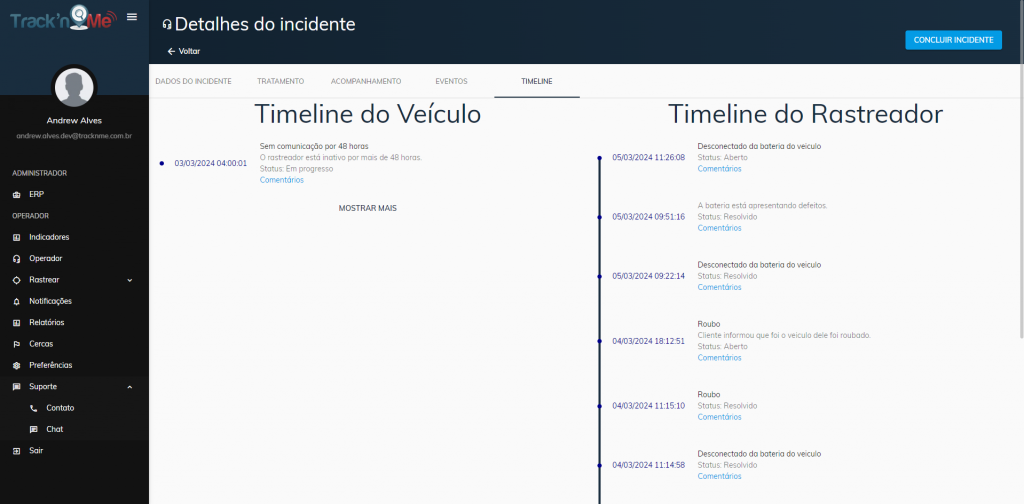
Obs. Caso o incidente ainda não tenha sido concluído, o botão “Concluir Incidente” será mostrado em todas as abas no canto superior direito, dando a possibilidade do operador concluir o mesmo.

